Ang mga pie chart ay isang hindi kapani-paniwalang kapaki-pakinabang na tool kapag gusto mong i-highlight ang mga pagkakaiba sa pagitan ng ilang partikular na punto ng data. Gayunpaman, kahit na mahusay, hindi sila eksaktong tumpak-mahirap na makilala ang isang tumpak na numero mula sa anggulo ng isang partikular na seksyon. Sa artikulong ito, ipapakita namin sa iyo kung paano gumawa ng pie chart sa Excel na may mga label para makuha mo ang pinakamahusay sa parehong mundo.
Titingnan muna namin ang paggawa ng pangunahing Excel pie chart. , pagkatapos ay magpatuloy sa pagdaragdag ng mga label, pag-customize ng mga visual nito, pagpapasabog sa pie chart, at sa wakas ay paggawa ng pie chart na may bar chart sa gilid.
Bago ka maglaan ng oras para gumawa ng pie chart sa Excel, tandaan na maaari ka lamang magpakita ng isang serye ng data sa isa at hindi mo magagamit ang zero o negatibong mga halaga. Kung ang iyong set ng data ay hindi umaangkop sa mga kinakailangang iyon, maaaring mas mahusay kang maihatid ng aming tutorial sa bar chart, na naka-link sa ibaba ng page.
Ang pag-label ng pie chart sa Excel ay nagsasangkot ng pagdaragdag ng descriptive text sa bawat slice ng pie, na nagbibigay ng kalinawan at konteksto sa data na kinakatawan. Napakahalaga ng hakbang na ito para gawing mas nagbibigay-kaalaman at naa-access ang iyong pie chart, dahil binibigyang-daan nito ang mga manonood na mabilis na matukoy kung ano ang kinakatawan ng bawat slice nang hindi nagre-refer pabalik sa talahanayan ng data.
I-right-click ang Iyong Graph at Piliin ang “Magdagdag ng Data Mga Label”
Ang pagkilos na ito ay awtomatikong maglalagay ng mga label sa bawat segment ng iyong pie chart, na nagpapakita ng mga halaga ng data.
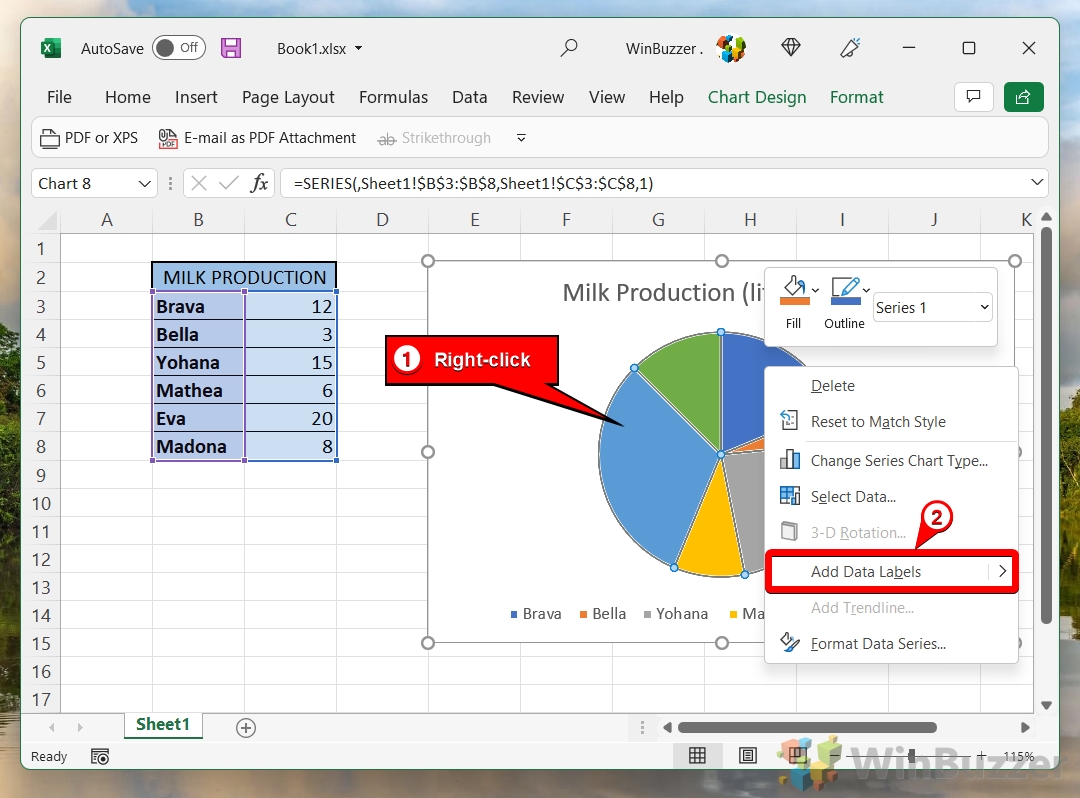 Tingnan ang Awtomatikong Data sa Mga Segment ng Pie
Tingnan ang Awtomatikong Data sa Mga Segment ng Pie
Kapag naidagdag mo na ang mga label ng data, lalabas ang mga ito sa chart, direkta sa mga kaukulang segment.
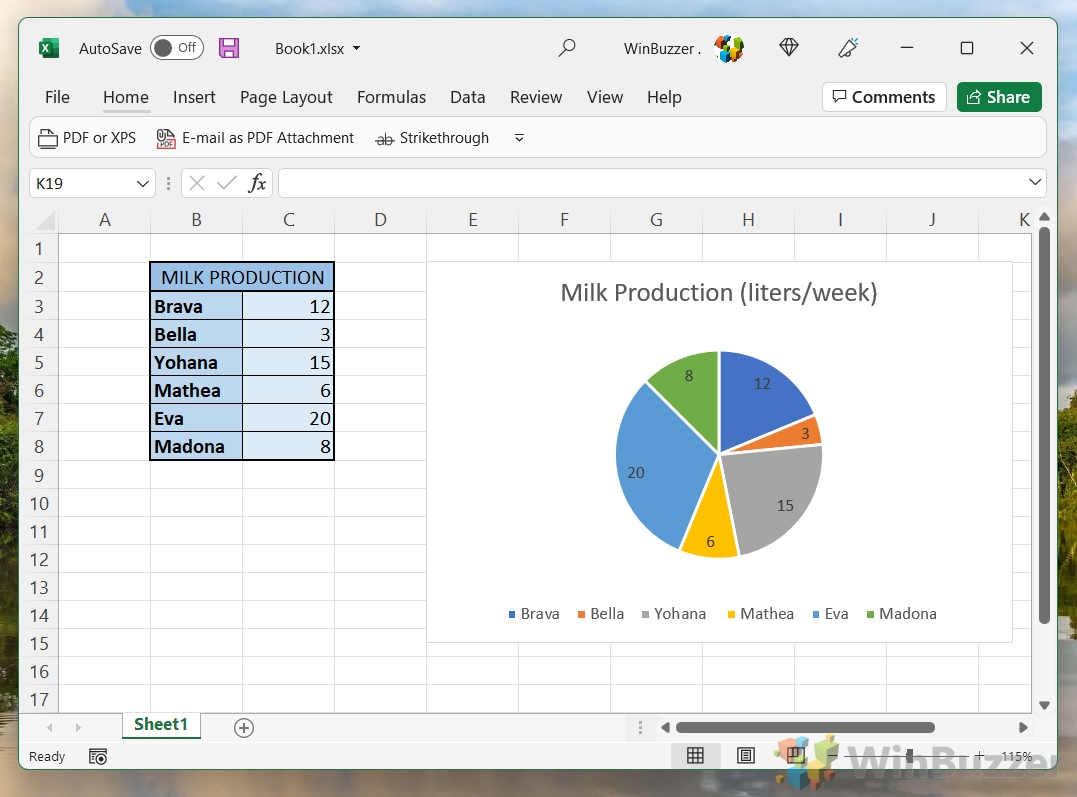 I-customize ang Mga Label ayon sa Pag-right-click sa Graph at Pagpili ng “Format Data Labels…”
I-customize ang Mga Label ayon sa Pag-right-click sa Graph at Pagpili ng “Format Data Labels…”
Para sa mas detalyadong pag-customize ng iyong mga label ng data, mag-right click muli sa pie chart at piliin ang “Format Data Labels“. Dito, maaari mong piliin kung anong impormasyon ang isasama sa iyong mga label at kung saan dapat iposisyon ang mga ito.
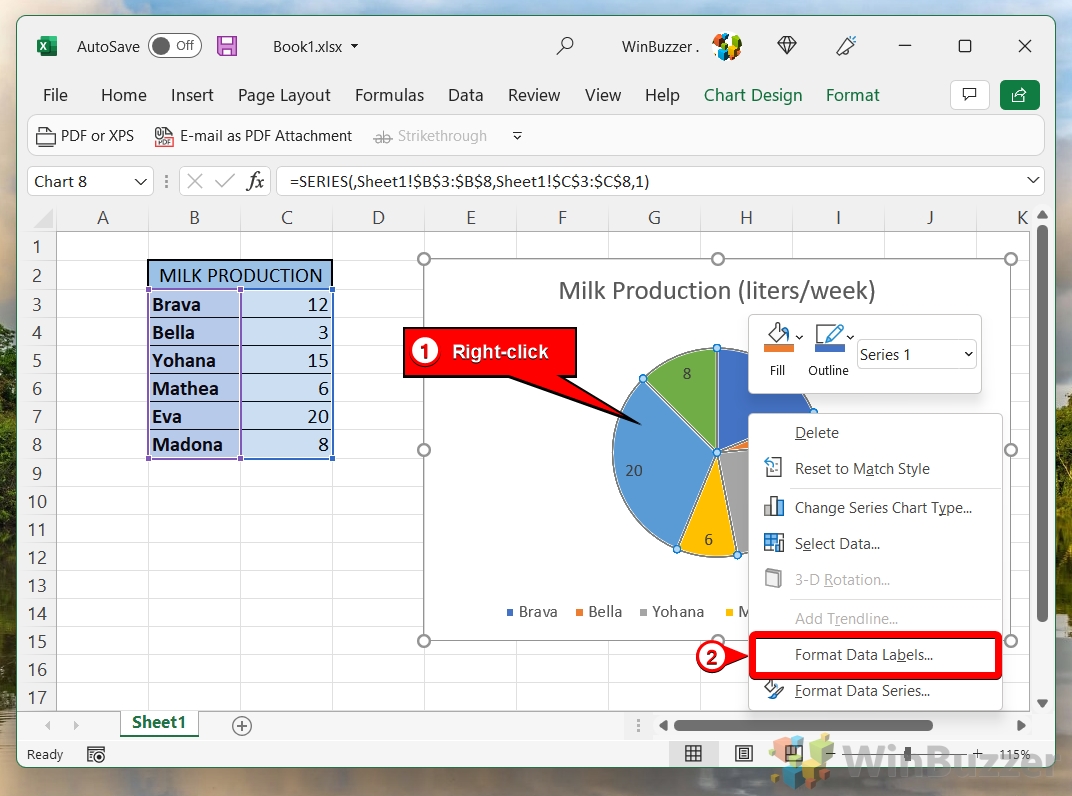 Pumili ng Mga Nilalaman at Pagpoposisyon ng Label
Pumili ng Mga Nilalaman at Pagpoposisyon ng Label
Sa “Format Data Labels“menu, maaari kang pumili ng mga opsyon gaya ng pagpapakita ng halaga ng porsyento, pangalan ng kategorya, o aktwal na halaga ng data. Maaari ka ring magpasya kung saan sa chart dapat lumabas ang mga label na ito.
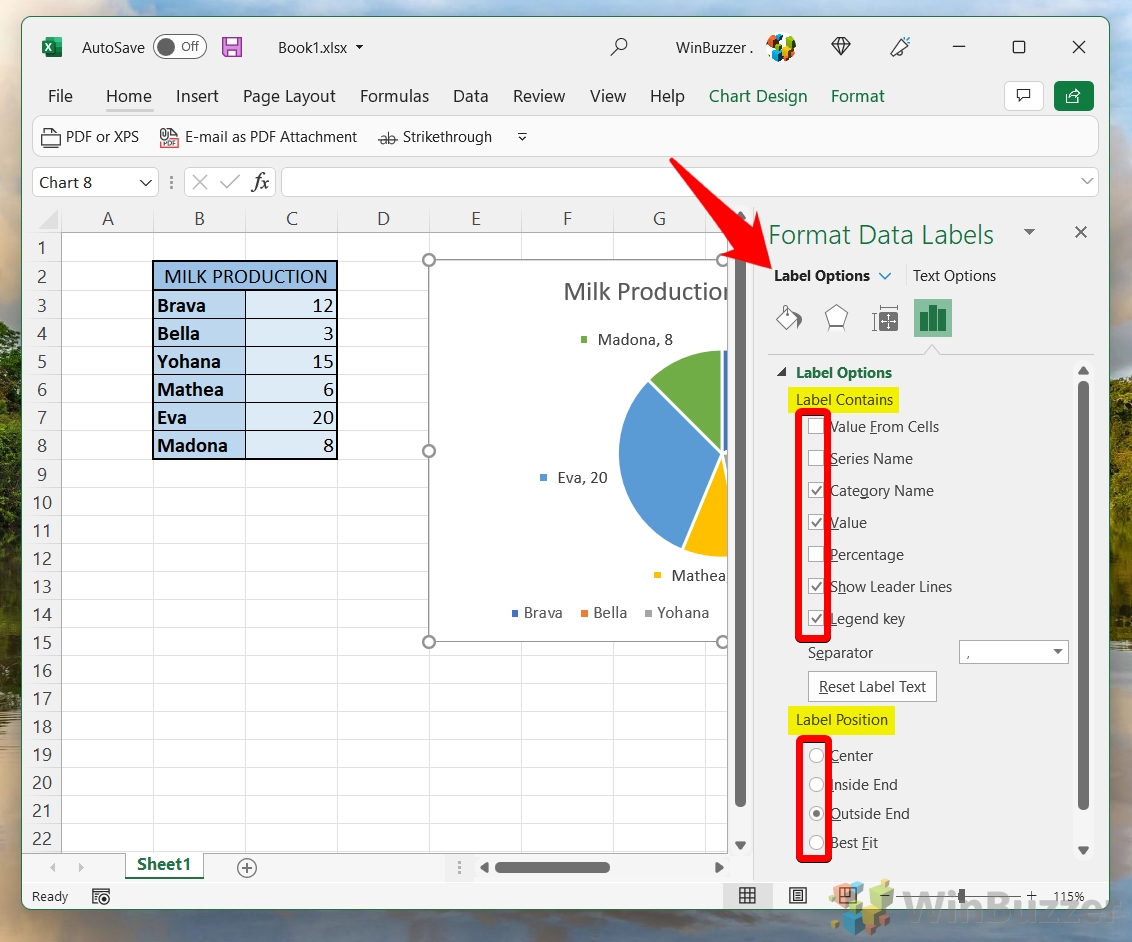 I-preview ang Mga Pagbabago at Isara ang Formatting Window
I-preview ang Mga Pagbabago at Isara ang Formatting Window
Pagkatapos i-customize ang iyong mga label ng data, suriin ang mga pagbabago upang matiyak na natutugunan ng mga ito ang iyong mga pangangailangan. Isara ang window ng pag-format upang ilapat ang mga pagbabagong ito sa iyong chart.
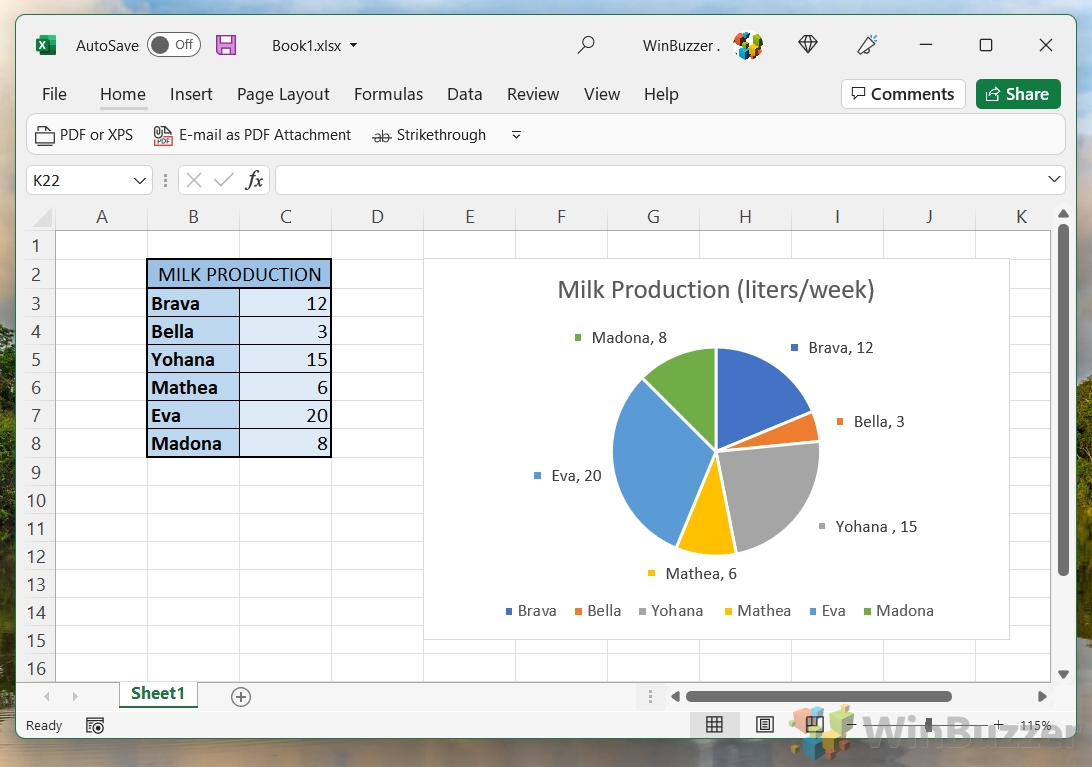
Ang default na disenyo ng mga pie chart sa Excel ay napakasimple at kadalasang gumagamit ng mga kulay na hindi kaakit-akit sa paningin. Ang pag-customize ng pie chart sa Excel ay nagbibigay-daan sa iyo na maiangkop ang hitsura ng chart upang mas angkop sa iyong mga pangangailangan sa presentasyon o mga personal na kagustuhan. Sinasaklaw ng paraang ito ang iba’t ibang aspeto ng pag-customize, kabilang ang pagbabago ng mga scheme ng kulay, pagsasaayos ng mga istilo ng font, at paglalapat ng iba’t ibang istilo ng chart, pagpapahusay sa visual na apela at pagiging epektibo ng iyong representasyon ng data.
Pumili ng Estilo mula sa Tab na “Chart Design”
Piliin ang iyong pie chart para i-activate ang tab na “Chart Design,”kung saan maaari kang pumili mula sa iba’t ibang estilo at color scheme. Makakakita ka ng iba’t ibang istilo sa itaas ng heading na”Mga Estilo ng Chart“na magbibigay sa iyong chart ng bagong hitsura.
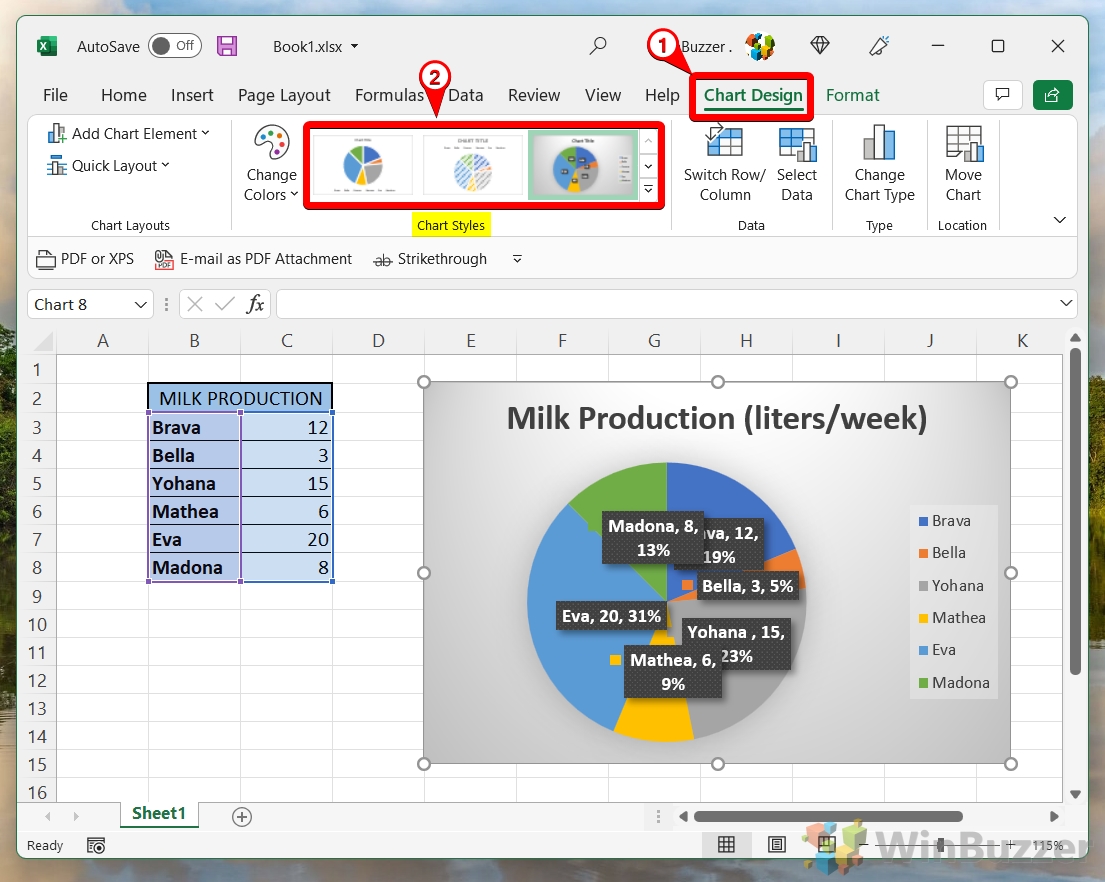 Piliin ang Color Palette Preset
Piliin ang Color Palette Preset
Para sa higit pang kulay pag-customize, i-click ang “Baguhin ang Mga Kulay“sa tab na “Disenyo ng Chart“at pumili ng scheme ng kulay na akma sa iyong kagustuhan.
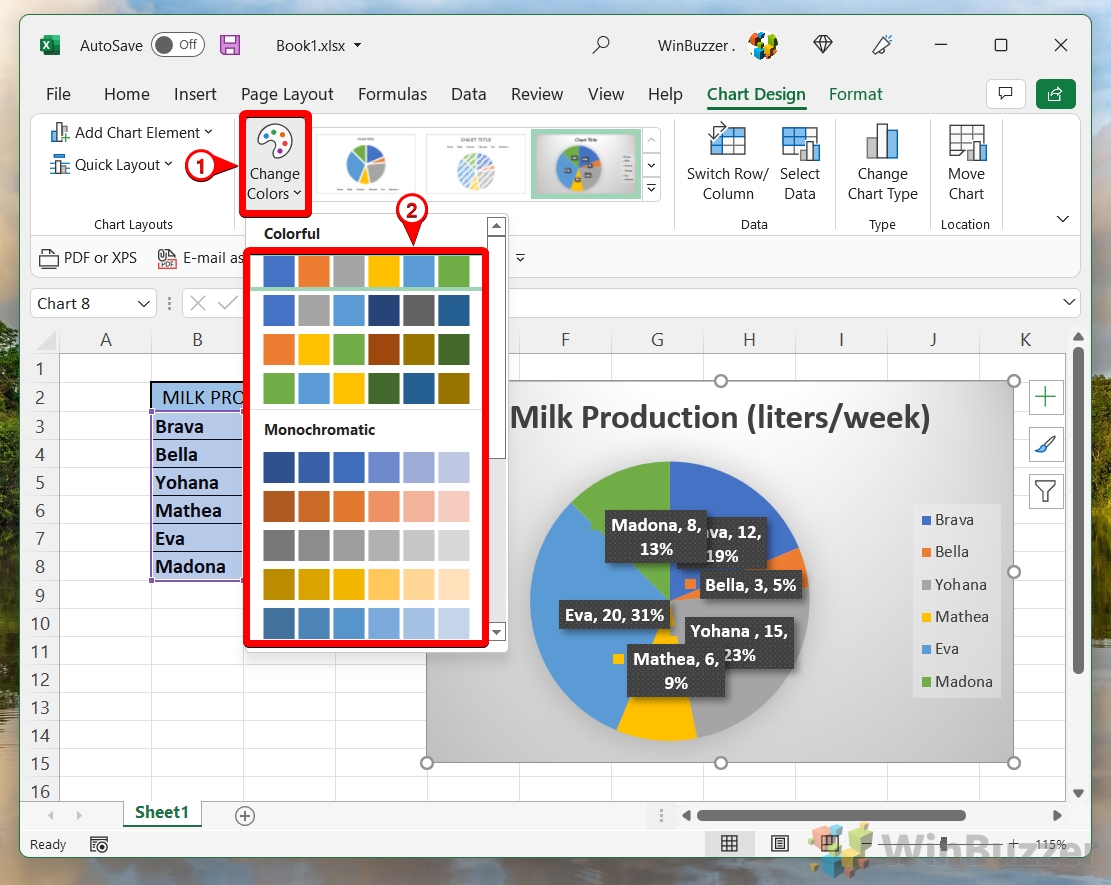 O: Ilapat ang Mga Tema mula sa Tab na “Page Layout”
O: Ilapat ang Mga Tema mula sa Tab na “Page Layout”
Kung gusto mong maglapat ng mas malawak na tema sa iyong dokumento, kasama ang iyong pie chart, pumunta sa “Page Layout“tab at piliin ang “Mga Tema“. Tandaan na babaguhin nito ang mga setting sa iyong buong dokumento, sa halip na ang partikular na graph na ito.
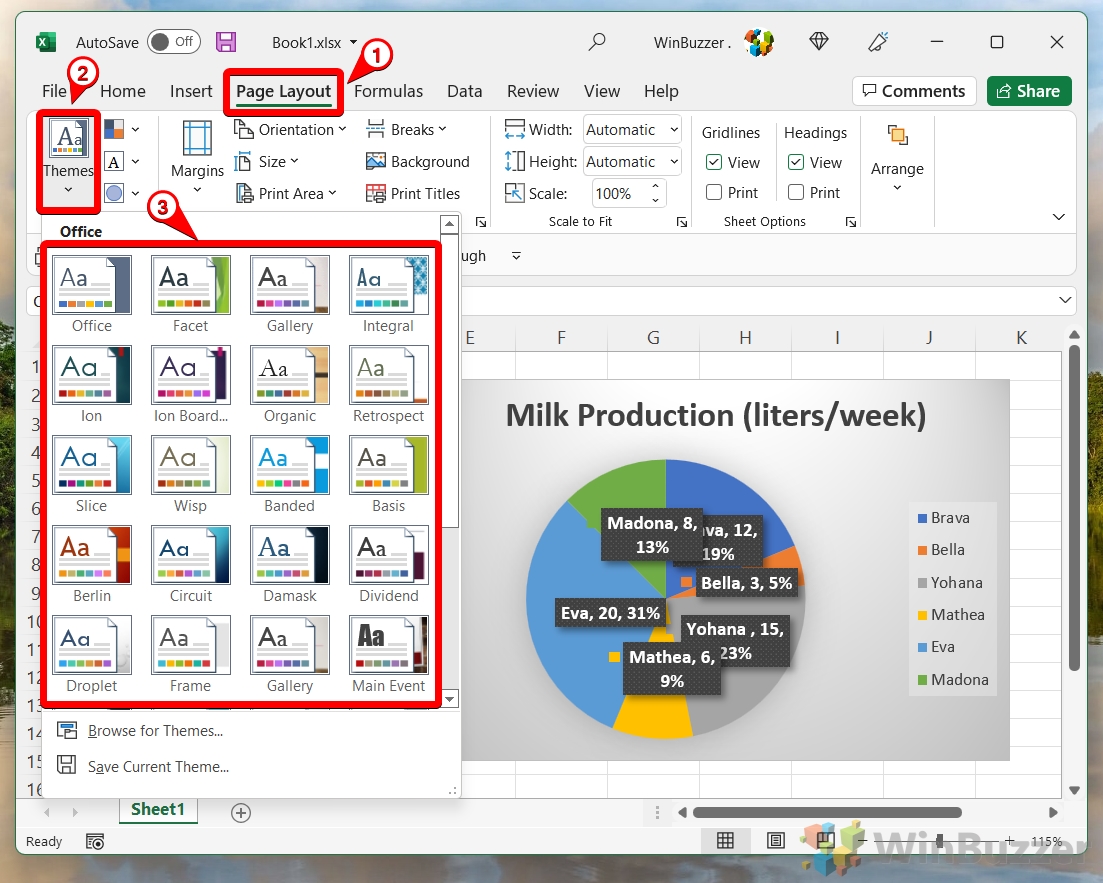 Isaayos ang Mga Kulay ng Chart sa pamamagitan ng Button ng Mga Tema
Isaayos ang Mga Kulay ng Chart sa pamamagitan ng Button ng Mga Tema
Upang i-fine-tune ang mga kulay ng iyong mga elemento ng chart, i-click ang maliit na icon ng grid sa tabi ng button na “Mga Tema“sa tab na “Layout ng Pahina“.
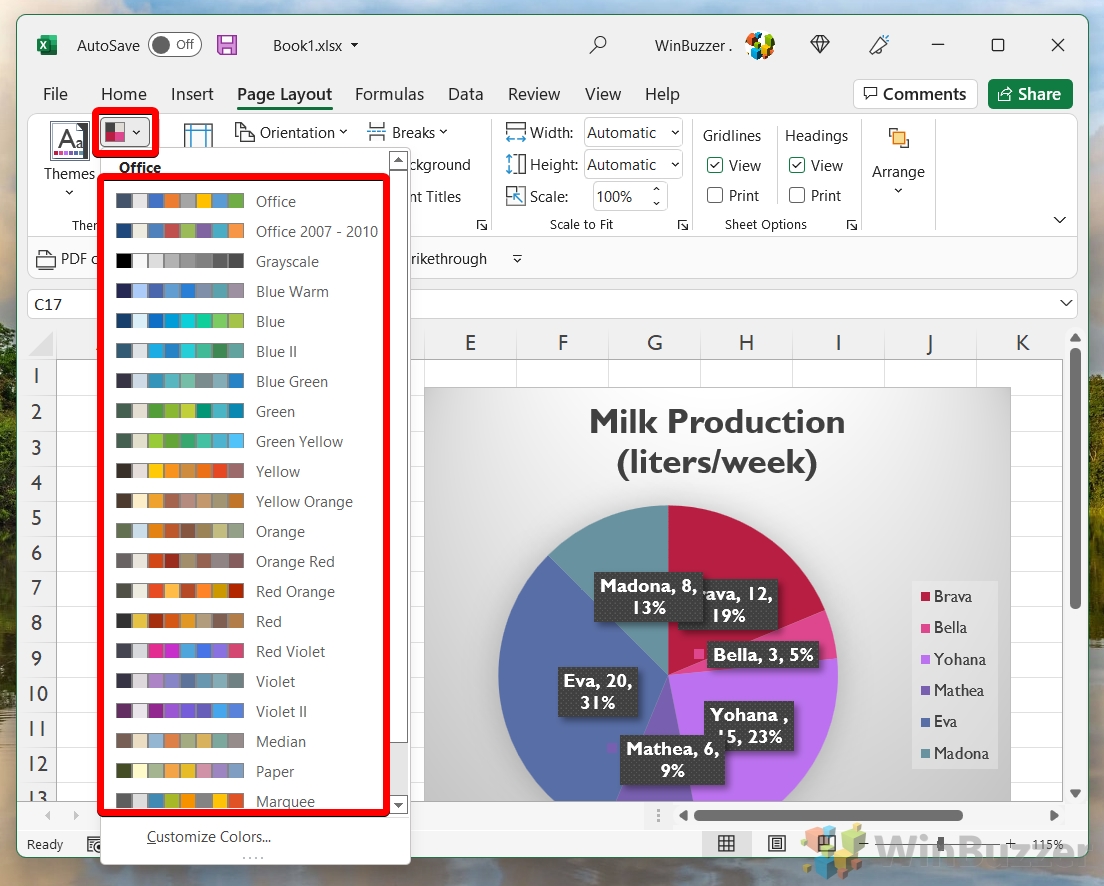 Baguhin ang Font Gamit ang Text Icon
Baguhin ang Font Gamit ang Text Icon
Upang baguhin ang font na ginamit sa iyong chart, i-click ang icon ng text sa “Layout ng Pahina “at piliin ang iyong gustong font.
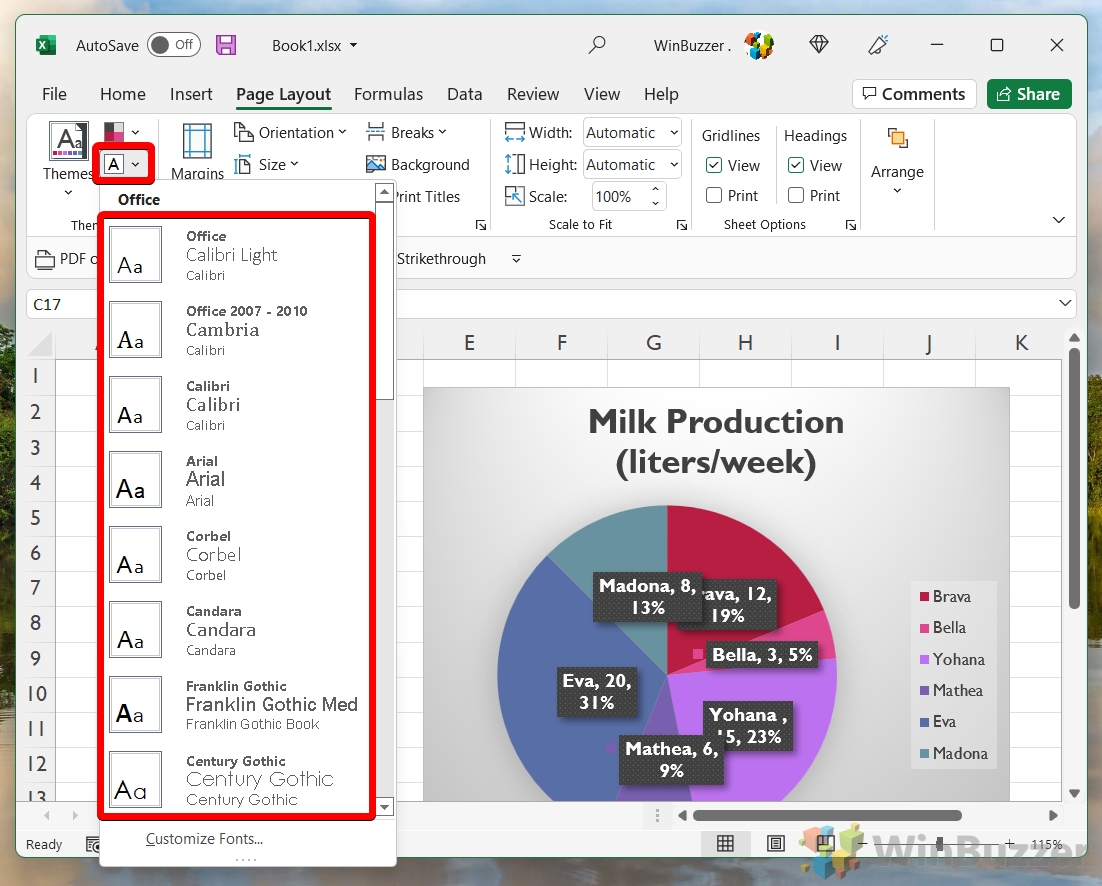 Piliin ang Uri ng Shading para sa Mga Elemento
Piliin ang Uri ng Shading para sa Mga Elemento
Para sa mga karagdagang visual effect, i-click ang icon ng hugis sa tab na “Layout ng Pahina“at pumili ng opsyon sa pagtatabing para sa iyong mga elemento ng chart.
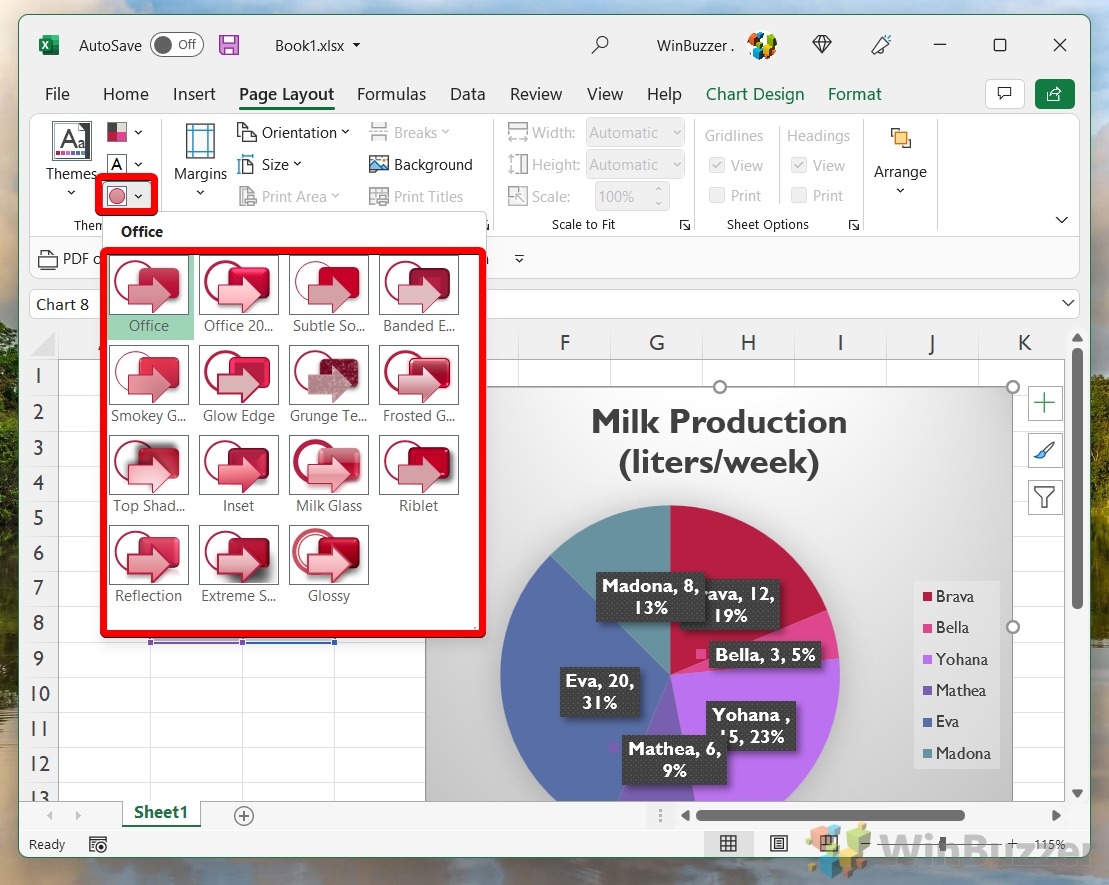
Ang paglikha ng Bar of Pie chart sa Excel ay isang makabagong paraan na pinagsasama ang pie chart na may bar chart upang kumatawan sa isang dataset. Ang diskarte na ito ay partikular na kapaki-pakinabang para sa mga dataset kung saan ang mas maliliit na hiwa sa pie chart ay mahirap ibahin. Sa pamamagitan ng pagpapakita ng mas maliliit na hiwa na ito bilang mga indibidwal na bar na katabi ng pie chart, ang Bar of Pie chart ay nag-aalok ng alternatibo, mas malinaw na representasyon, na ginagawang mas madaling ihambing ang mga menor de edad na kategorya laban sa isa’t isa.
Piliin ang Data at Insert Bar ng Pie Chart
I-highlight ang iyong set ng data, mag-navigate sa tab na “Ipasok,”at i-click ang icon ng pie chart. Mula sa dropdown , piliin ang opsyon sa chart na “Bar of Pie.”Gagawa ito ng pie chart na may hiwalay na bar chart para sa mas maliliit na segment.
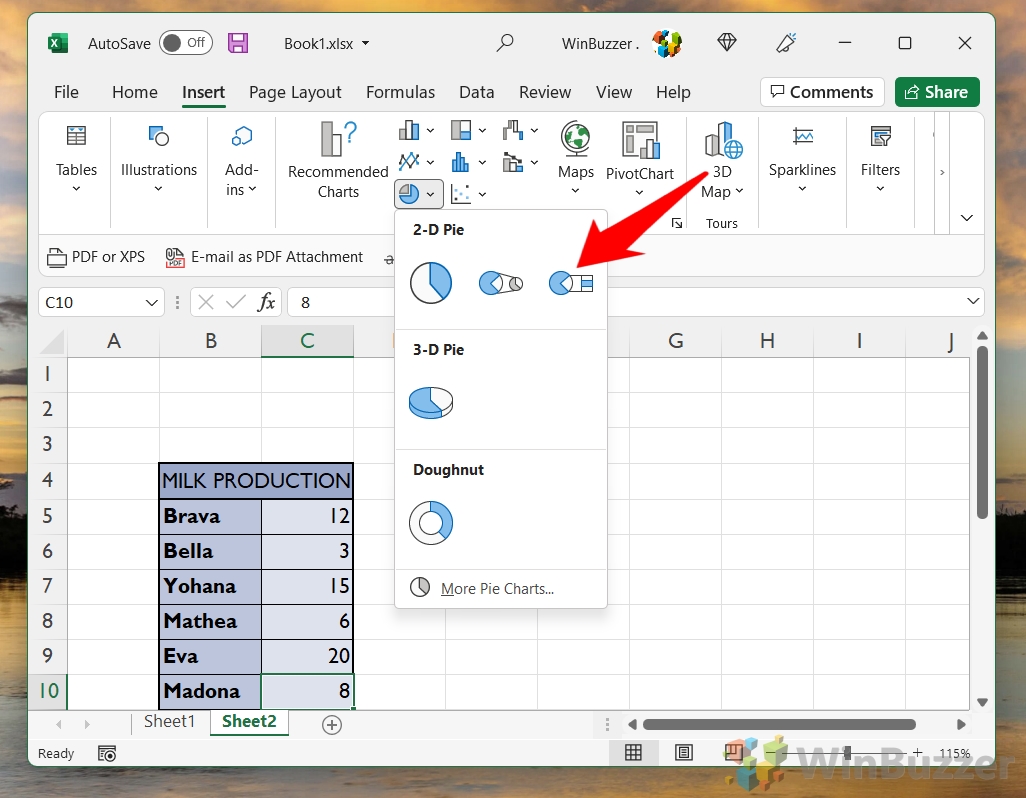 Awtomatikong Hatiin ang Pinakamaliliit na Seksyon sa Bar Chart
Awtomatikong Hatiin ang Pinakamaliliit na Seksyon sa Bar Chart
Excel ay awtomatikong tutukuyin ang pinakamaliit na mga segment ng iyong pie chart at ipapakita ang mga ito bilang isang bar chart na katabi ng pie chart. Nakakatulong ito sa paggawa ng mas maliliit na segment na iyon na mas nakikilala at mas madaling suriin.
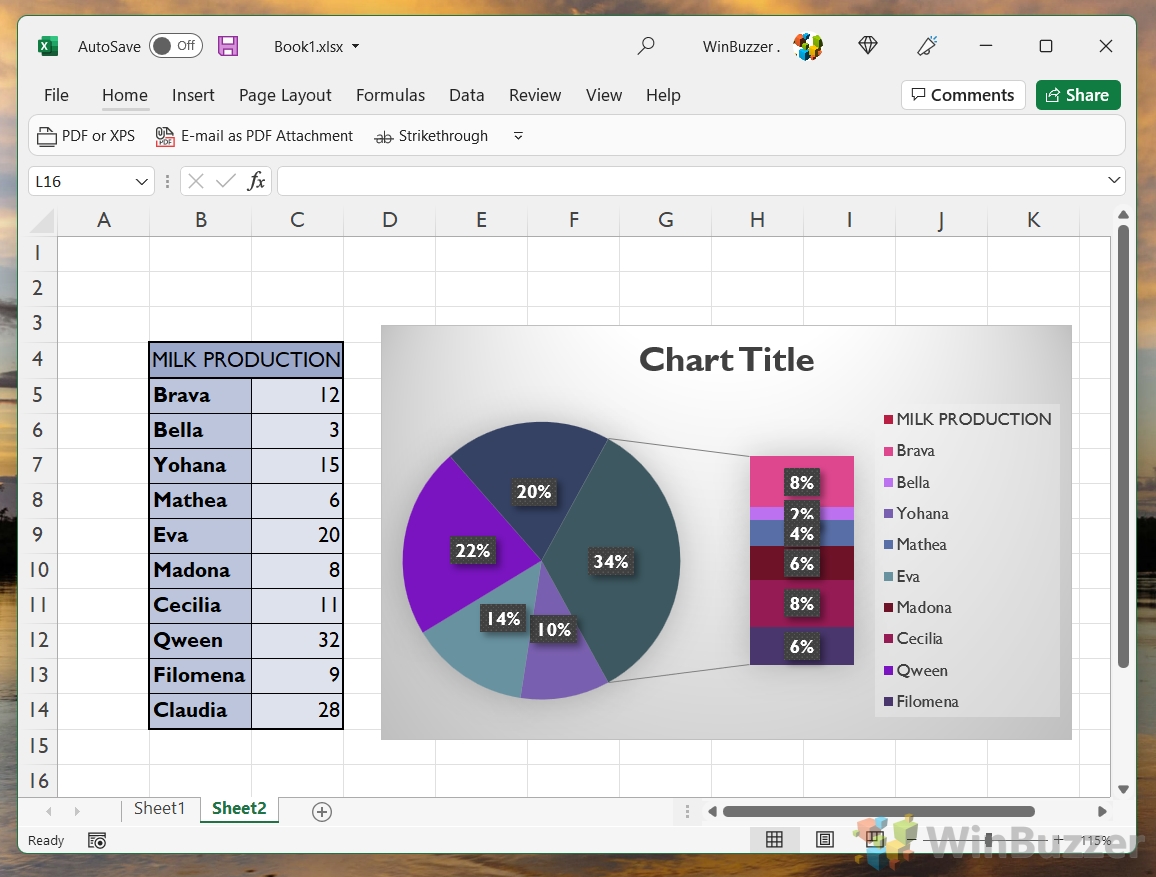
FAQ – Mga Madalas Itanong Tungkol sa Mga Pie Chart sa Excel
Bakit hindi gagawa ng graph ang Excel ?
Ang Excel ay hindi maaaring gumawa ng graph kung ang data ay hindi wastong pagkakaayos, naglalaman ng mga hindi tugmang halaga (tulad ng paghahalo ng teksto sa numerical na data sa isang hanay ng halaga), o kung may mga walang laman na cell sa loob ng hanay ng data. Tiyaking nakaayos ang iyong data sa isang malinaw at tabular na format na may pare-parehong uri ng data sa bawat column. Kung sinusubukan mong gumawa ng pie chart, tandaan na nangangailangan ito ng isang serye ng data; maraming serye ng data ay mas mahusay na kinakatawan ng iba pang mga uri ng chart tulad ng mga bar o line chart.
Paano ako gagawa ng pie chart sa Excel nang walang mga porsyento?
Pagkatapos gawin ang iyong pie chart, i-right-mag-click sa anumang label ng data at piliin ang”I-format ang Mga Label ng Data.”Sa pane ng mga opsyon sa pag-format, maaari mong piliing ipakita ang mga pangalan ng kategorya, mga halaga, o pareho, sa halip na mga porsyento. Nagbibigay-daan ito sa iyong maiangkop ang impormasyon ipinapakita ayon sa iyong mga pangangailangan, na ginagawang mas nagbibigay-kaalaman ang iyong chart para sa iyong audience.
Maaari ka bang gumawa ng pie chart sa Excel na may mga salita?
Oo, maaari mong gamitin ang mga salita bilang mga label para sa mga kategorya sa iyong pie chart. Kapag inaayos ang iyong data, isama ang isang column para sa mga pangalan ng kategorya (mga salita) at isa pa para sa mga katumbas na value. Kapag ginawa mo ang pie chart, awtomatikong gagamitin ng Excel ang text mula sa column ng iyong mga kategorya bilang mga label para sa bawat slice ng pie, na ginagawang mas madaling matukoy ang bawat segment.
Paano ako gagawa ng chart sa Excel na may maraming data?
Upang gumawa ng chart na may maraming set ng data, ayusin ang iyong data sa mga column o row sa iyong worksheet. Piliin ang buong set ng data na gusto mong isama sa chart, kabilang ang anumang mga header na may label sa serye ng data. Pagkatapos, pumunta sa tab na “Ipasok“at piliin ang uri ng chart na pinakamahusay na kumakatawan sa iyong data. Para sa mga kumplikadong dataset, isaalang-alang ang paggamit ng kumbinasyong chart o hiwalay na mga chart para sa bawat serye ng data para sa kalinawan.
Bakit ang aking pie chart ay nagpapakita lamang ng isang halaga o lumalabas na blangko?
Ang isyung ito ay kadalasang nangyayari kapag hindi nakilala ng Excel nang tama ang hanay ng data o kapag ang lahat maliban sa isa sa mga halaga ay zero, na humahantong sa isang solong slice pie chart. Tiyaking kasama sa iyong hanay ng data ang parehong mga pangalan ng kategorya at ang mga katumbas na halaga ng mga ito. Gayundin, tingnan kung may zero o negatibong mga halaga, dahil hindi ito kinakatawan ng mga pie chart. Kung kasama sa iyong dataset ang mga ganoong halaga, isaalang-alang ang paggamit ng ibang uri ng chart.
Paano ako gagawa ng awtomatikong pag-update ng pie chart sa Excel?
Upang gawing awtomatikong i-update ang iyong pie chart sa mga pagbabago sa data, i-convert ang iyong hanay ng data sa isang talahanayan ng Excel sa pamamagitan ng pagpili sa iyong data at pagpindot sa Ctrl + T. Lumilikha ito ng dynamic na hanay na awtomatikong lumalawak o kumukontra sa iyong mga pagbabago sa data. Awtomatikong mag-a-update din ang anumang chart na nakabatay sa talahanayang ito upang ipakita ang mga pagbabago.
Maaari bang maging 100% ang pie chart?
Ang pie chart ay likas na kumakatawan sa 100% ng kabuuan, na nahahati sa kategoryang mga hiwa na sumama sa kabuuan. Ang laki ng bawat slice ay proporsyonal sa porsyento nito ng kabuuan, na tinitiyak na palaging kinakatawan ng buong pie ang kumpletong dataset. Ginagawa nitong perpekto ang mga pie chart para sa pagpapakita ng pamamahagi o proporsyon ng mga kategorya sa loob ng kabuuan.
Paano ka gagawa ng pie chart sa iyong telepono?
Upang gumawa ng pie chart sa iyong telepono gamit ang Excel app, buksan ang iyong spreadsheet at piliin ang hanay ng data para sa iyong chart. I-tap ang opsyong Ipasok (na maaaring lumabas bilang icon na”+“), pagkatapos ay piliin ang Mga Chart, at piliin ang Pie >. Maaari mong i-customize ang iyong pie chart sa pamamagitan ng pag-tap dito at paggamit ng mga opsyon sa pag-format na available sa app.
Paano ako magdaragdag ng mga porsyento sa isang Excel chart?
I-right-click sa anumang label ng data sa iyong pie chart at piliin ang “I-format ang Mga Label ng Data.”Sa pane ng pag-format, lagyan ng check ang opsyong “Porsyento“sa ilalim ng seksyong “Mga Opsyon sa Label.”Ipapakita nito ang halaga ng bawat slice bilang isang porsyento ng kabuuan, na nagbibigay ng malinaw na pagtingin sa proporsyon ng bawat kategorya sa kabuuan.
Ang pie chart ba ay palaging nasa porsyento?
Ang mga pie chart ay karaniwang kinakatawan sa mga porsyento dahil idinisenyo ang mga ito upang ipakita ang mga kaugnay na proporsyon ng maraming kategorya sa loob ng kabuuan. Gayunpaman, maaari mong piliing ipakita ang aktwal na mga halaga o pangalan ng kategorya sa halip na o kasama ng mga porsyento sa pamamagitan ng pag-format ng mga label ng data.
Paano ako gagawa ng pie chart sa Google Sheets nang walang porsyento?
Sa Google Sheets, pagkatapos gawin ang iyong pie chart, i-click ito upang piliin ito, pagkatapos ay i-click ang tatlong tuldok sa kanang sulok sa itaas ng chart at piliin ang “I-edit ang chart.”Sa “ I-customize“na tab ng Chart editor, mag-scroll pababa sa”Pie chart“at hanapin ang dropdown na”Slice label.”Dito, maaari mong piliing ipakita ang”Pangalan,””Halaga,”o”Wala“sa halip na”Porsyento >.”
Maaari ka bang gumawa ng pie chart nang walang mga porsyento?
Oo, maaari mong i-format ang isang pie chart upang ipakita ang mga label ng data na may mga pangalan o halaga ng kategorya sa halip na mga porsyento. Mag-right-click sa chart, piliin ang”Magdagdag ng Mga Label ng Data“at pagkatapos ay”I-format ang Mga Label ng Data.”Mula doon, maaari mong piliin ang uri ng impormasyon na gusto mong ipakita sa bawat slice.
Bakit hindi lumalabas ang aking pie chart?
Kung hindi lumalabas ang iyong pie chart , suriin upang matiyak na ang iyong hanay ng data ay wastong napili at na-format nang walang mga bakanteng row o column sa pagitan. Gayundin, i-verify na ang iyong data ay hindi naglalaman ng mga non-numeric na halaga sa column ng halaga, dahil mapipigilan nito ang Excel sa pagbuo ng chart.
Paano mo pagbubukud-bukurin ang isang pie chart mula sa pinakamalaki hanggang sa pinakamaliit sa Sheets?
Upang pagbukud-bukurin ang mga hiwa sa isang pie chart ng Google Sheets, kakailanganin mong ayusin nang manu-mano ang iyong hanay ng data bago gawin ang chart. Piliin ang iyong data, pumunta sa menu na “Data“, at piliin ang “Pagbukud-bukurin ang hanay.”Pagbukud-bukurin ayon sa column na naglalaman ng iyong mga halaga, alinman sa pataas o pababang pagkakasunud-sunod, upang ipakita ang pagkakasunud-sunod na ito sa iyong pie chart.
Maaari ka bang gumawa ng mga pie at line chart sa Google Sheets?
Oo , sinusuportahan ng Google Sheets ang paggawa ng parehong pie at line chart. Piliin ang hanay ng data para sa iyong chart, pumunta sa menu na “Ipasok“, at piliin ang “Chart.”Sa panel ng Chart editor, piliin ang “Uri ng chart“at piliin ang alinman sa “Pie chart“para sa isang pie chart o iba’t ibang opsyon na “Linya“para sa isang line chart. Maaari mong i-customize pa ang iyong chart gamit ang mga opsyon sa Chart editor.
Kung napagtanto mo na ang isang pie chart ay hindi talaga gumagana sa iyong data set, malamang hindi ka ba maaaring magkamali sa isang mapagkakatiwalaang bar graph. Mayroon pa kaming nakalaang bar graph sa Excel na gabay upang matulungan kang gumawa nito.
Ang checkbox ay isang simpleng kontrol na sigurado akong makakatagpo ng lahat online, kadalasan bilang bahagi ng dialog ng cookie o kung saan sasabihin mo sa isang site na tandaan na naka-log in ka. Ang mga checkbox sa Excel ay halos magkaparehong bagay , ngunit maaaring hindi mo alam kung gaano kapaki-pakinabang ang mga ito. Sa aming iba pang gabay, ipapakita namin sa iyo kung paano magdagdag ng mga check box sa Excel, ipakita kung paano gumagana ang mga ito bilang bahagi ng isang spreadsheet, at ipakita kung paano ito magagamit upang bumuo ng listahan ng Gagawin.
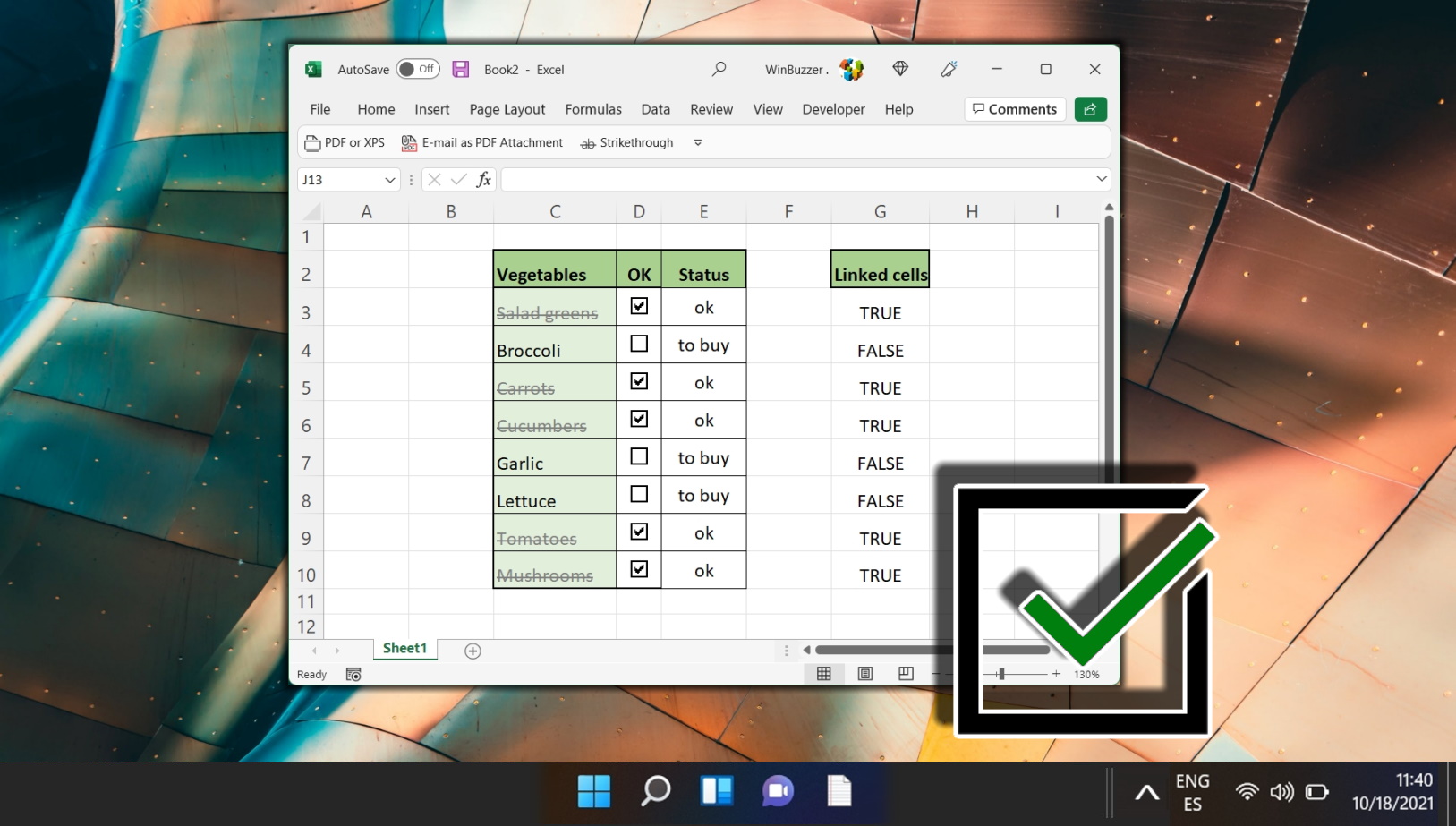
Extra: Paano Maghanap ng mga Duplicate sa Excel Data at Alisin ang mga Ito
Kung napansin mong naipasok mo na ang parehong data nang maraming beses pagkatapos gawin ang iyong pie chart (isang karaniwang pagkakamali) maaari mong subukan ang ilan sa mga formula sa aming kung paano maghanap ng mga duplicate sa gabay sa Excel. Dapat nilang alisin ang mga ito at makatipid sa iyo ng maraming manu-manong pagtanggal.